

Por Adela D. Louie, Última atualização: August 27, 2019
A bateria do nosso Mac é considerada uma das partes mais eficientes do nosso Mac. Isso ocorre porque ele pode realmente durar muito. No entanto, existem alguns casos em que você pode ficar sem bateria no seu Mac por algumas razões.
A título de informação, não importa o quão eficiente seja a bateria do seu Mac, ainda há motivos para ela descarregar mais rápido do que o normal. Isso pode ser devido ao brilho da tela, à frequência com que você assiste a um filme no Mac, ao Wi-Fi ou Bluetooth, a alguns aplicativos desnecessários e muito mais.
Por isso, neste artigo, mostraremos a você como economizar bateria no mac. Dessa forma, você poderá usar seu Mac por mais tempo sem precisar conectá-lo ao carregador.
Parte 1: Como verificar o status da bateria no MacParte 2: Como economizar bateria no MacParte 3: Como verificar e otimizar o status de execução do seu MacParte 4: Conclusão
Verificar a duração da bateria do seu Mac não fará com que ela dure muito tempo. No entanto, conhecer a duração da bateria do seu Mac ajudará você a estimar a carga de trabalho que você pode realizar até o momento em que precisará recarregá-lo novamente.
Caso o seu Mac esteja exibindo apenas o ícone da bateria no menu, é melhor adicionar a porcentagem ao lado do ícone. Basta clicar no ícone da bateria na barra de menus e escolher "Mostrar Porcentagem".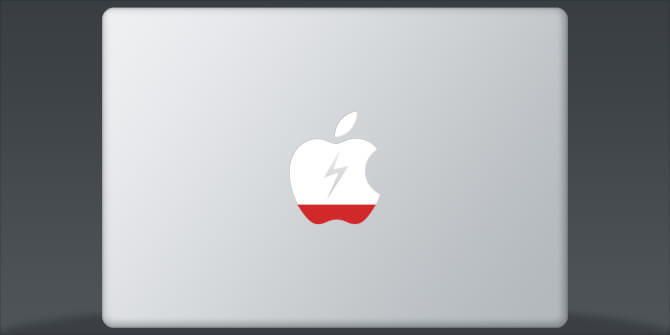
Verifique a condição da sua bateria
Além da porcentagem de bateria, a próxima coisa que você deve verificar é a condição da bateria do seu Mac. Para que você possa fazer isso, basta pressionar a tecla “Opção” do teclado e clicar no ícone da bateria localizado na parte superior da tela. A partir daqui, existem quatro tipos de condições que você deve conhecer.
As pessoas também leramComo você acelera o seu Mac?Como consertar meu Mac lento?
Assim como em qualquer outro dispositivo, há muitas maneiras de economizar bateria no seu Mac. Dessa forma, você poderá prolongar a vida útil da bateria e usá-la por mais tempo. Aqui estão algumas dicas que você pode usar para economizar bateria no seu Mac.
Truque nº 1: ajuste o brilho da tela
O primeiro truque é você diminuir o brilho da sua tela. A tela retina do seu Mac vem com um recurso que pode se adaptar e, ao mesmo tempo, ainda parece muito vibrante, mesmo se você o fizer com baixo brilho. É por isso que diminuir o brilho da tela é uma boa maneira de economizar a vida útil da bateria do seu Mac. Para que você possa fazer isso, aqui está o que você precisa fazer.
Etapa 1: no seu Mac, clique em Preferências do Sistema.
Passo 2: Em seguida, vá em frente e escolha “Exibir”.
Etapa 3: na opção Exibir, basta mover a barra deslizante de brilho para a esquerda para diminuir o brilho da tela.
Passo 4: Em seguida, desmarque a opção “Ajustar brilho automaticamente”.
Como alternativa aos passos acima, você pode simplesmente pressionar o botão F1 repetidamente até diminuir o nível de brilho de acordo com sua escolha.
Truque nº 2: remova acessórios indesejados
Se você tiver acessórios conectados ao seu Mac que nem usa com tanta frequência, convém desconectá-los. Dessa forma, você poderá economizar a vida útil da bateria do seu Mac.
Tudo o que você precisa fazer é ejetar qualquer CD ou DVD do seu Mac. Se você é um daqueles usuários de Mac que usa aqueles com SuperDrive, certifique-se de ejetar todos os CDs ou DVDs que não usa. Isso porque, se você não remover nenhum deles, eles girarão ocasionalmente, o que pode afetar a duração da bateria do seu Mac.
Além disso, você deve remover quaisquer periféricos conectados ao seu Mac. Se você tiver algum drive externo, modems 4G, cartões SD, etc., esses dispositivos também afetam a duração da bateria do seu Mac.
Truque nº 3: desative o Bluetooth e o Wi-Fi
Desativar qualquer rádio sem fio no seu Mac ajudará você a economizar a vida útil da bateria. No entanto, desligar o Wi-Fi pode não ser uma boa ideia para você, especialmente se você estiver tentando usar a Internet com mais frequência. Mas desligá-los a partir do momento em que você não precisa mais usar é uma boa ideia. Aqui estão as etapas que você pode seguir para desativar o Bluetooth e o Wi-Fi no seu Mac.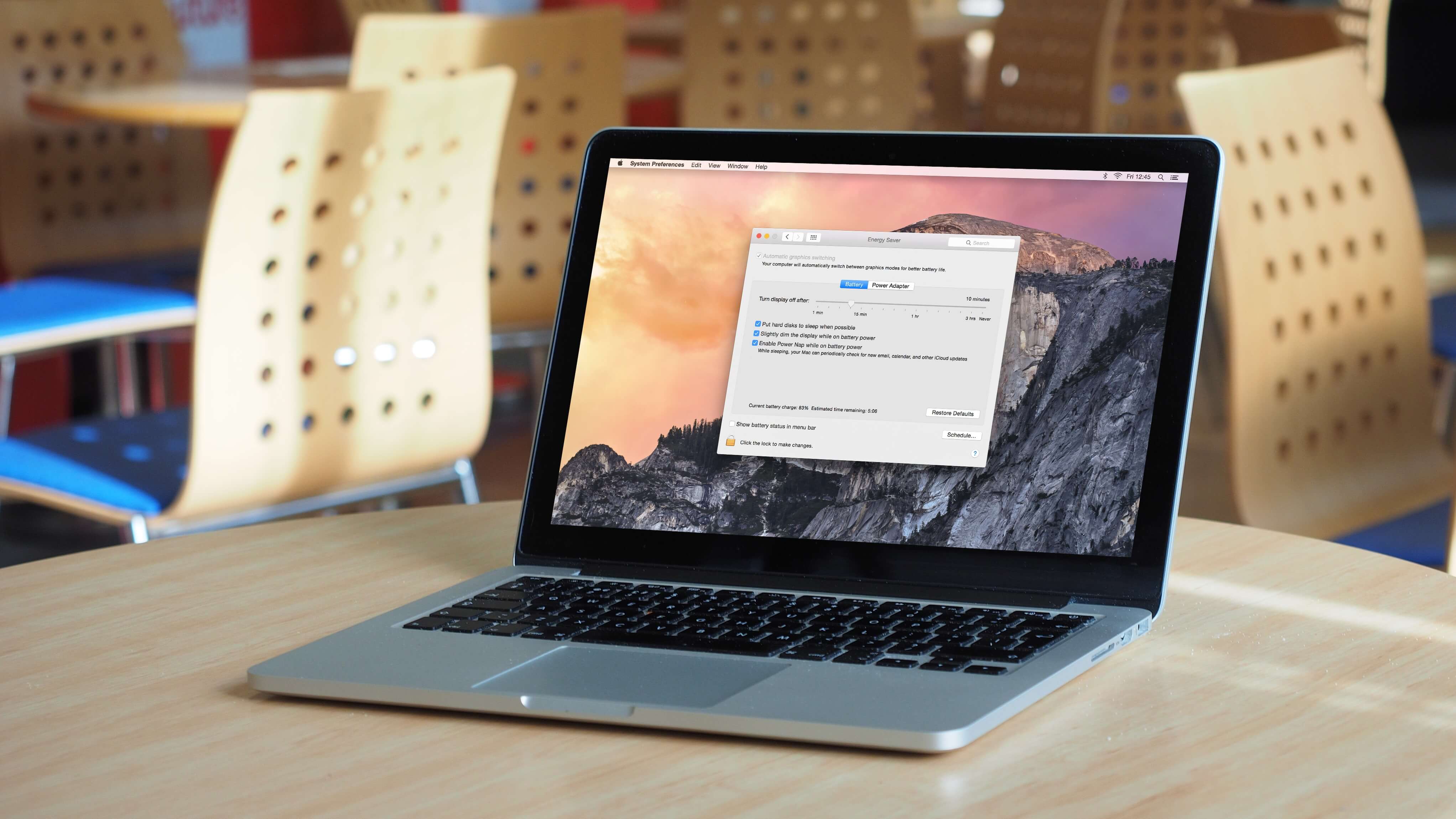
Passo 1: Vá em frente e clique no ícone Bluetooth localizado no painel superior direito da tela.
Passo 2: Em seguida, vá em frente e escolha "desligar Bluetooth". Você verá que o ícone ficará acinzentado.
Uma forma alternativa para você desligue seu Wi-Fi é passando pelas Preferências do Sistema.
Etapa 1: no seu Mac, vá em frente e inicie as Preferências do Sistema
Etapa 2: Em seguida, vá em frente e escolha Bluetooth.
Passo 3: Depois disso, basta desmarcar a caixa que está marcada como “ON”.
Etapa 1: vá em frente e escolha o ícone Wi-Fi no canto superior direito da tela.
Passo 2: Em seguida, selecione "Desligar Wi-Fi". O ícone será alterado quando você desligar sua conexão Wi-Fi.
Uma maneira alternativa de desligar o Wi-Fi é fazendo o seguinte:
Passo 1: Vá em frente e inicie as Preferências do Sistema no seu Mac.
Etapa 2: Em seguida, escolha Rede.
Etapa 3: vá em frente e desmarque a caixa ao lado do indicador de Wi-Fi.
Truque nº 4: Saia de aplicativos desnecessários
Se você tiver um aplicativo em execução em segundo plano, isso também afetará a duração da bateria do seu Mac. Esses aplicativos em execução que você não usa não afetam apenas a duração da bateria do seu Mac, mas também o seu desempenho. Por isso, é melhor encerrar todos os aplicativos em execução no seu Mac que você não usa. Veja como encerrar esses aplicativos.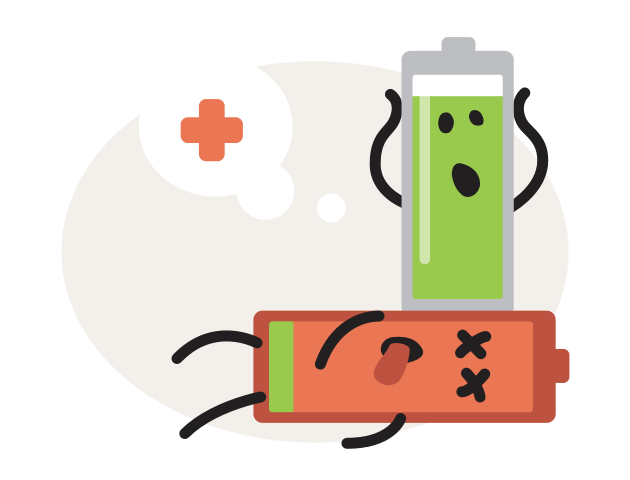
Etapa 1: vá em frente e inicie o aplicativo Pastas no seu Mac.
Etapa 2: Em seguida, vá em frente e escolha a pasta Utilitários.
Etapa 3: a partir daí, vá em frente e escolha Monitor de Atividade.
Etapa 4: Em seguida, escolha a aba CPU.
Etapa 5: Em seguida, vá em frente e selecione “Todos os processos” no menu suspenso que apareceu na tela.
Etapa 6: Em seguida, basta classificar os aplicativos de acordo com a porcentagem da CPU.
Passo 7: Em seguida, procure os aplicativos que estão consumindo uma porcentagem significativa. De preferência, aqueles que representam mais de 70%.
Etapa 8: A partir daí, vá em frente e escolha os aplicativos e clique no ícone “Sair do processo”.
Agora, caso você saiba que um determinado aplicativo está travado no seu Mac, você pode forçar o encerramento dele. Veja o que você precisa fazer.
Passo 1: Vá em frente e pressione a combinação Command + Option + Esc no seu teclado.
Passo 2: E na janela que aparecerá na sua tela, vá em frente e escolha o aplicativo que não está respondendo e então escolha force quit.
Truque nº 5: Ative a navegação privada
Ser capaz de usar a navegação privada no seu Mac ajudará você a economizar mais bateria do seu Mac. Isso ocorre porque o navegador da Web não precisará mais usar o disco rígido apenas para armazenar em cache páginas e imagens. Outra coisa é que seu navegador não terá nenhum registro de seu histórico de navegação, bem como seus formulários de preenchimento automático quando você usar a navegação privada. Aqui está o que você pode fazer para acessar a navegação privada no seu Mac e economizar a vida da bateria.
Etapa 1: vá em frente e inicie o navegador Safari no seu Mac.
Passo 2: E, em seguida, escolha a guia Safari.
Passo 3: Em seguida, no menu suspenso, vá em frente e escolha Navegação Privada.
Truque nº 6: Desligue o teclado retroiluminado
O teclado retroiluminado que o Mac tem como um de seus recursos é realmente uma grande ajuda para todos os usuários, especialmente se estiverem trabalhando no escuro. No entanto, desligá-los em um determinado momento é uma grande ajuda para que você possa prolongar a vida útil da bateria do seu Mac. Existe uma opção para você ter o teclado aceso quando o estiver usando e desligado quando não o usar mais. Para você gerenciar em seu teclado retroiluminado, aqui está o que você precisa fazer.
Etapa 1: no seu Mac, acesse as Preferências do Sistema.
Etapa 2: a partir daí, vá em frente e escolha Teclado.
Etapa 3: Em seguida, basta desmarcar a caixa que diz “Iluminar teclado automaticamente em condições de pouca luz”.
Etapa 4: abaixo, escolha “Desligar quando o computador não for usado por” e diminua o tempo para 5 segundos.
Outra maneira de desligar o teclado retroiluminado é pressionando a tecla F5 no teclado até ver que não há barras acesas no indicador.
Truque nº 7: Use o Economizador de Energia
Assim como outros dispositivos, o Mac também possui o recurso de economia de energia. Quando você não usa o Mac por um tempo, ele simplesmente desativa todos os recursos que você não está usando. Mas quando você vai começar a fazer algo no Mac, todos os recursos desativados voltam a funcionar. E para acessar o recurso de economia de energia, aqui está o que você precisa fazer.
Etapa 1: vá em frente e clique no menu Apple no seu dock.
Etapa 2: Depois disso, vá em frente e clique em Preferências do Sistema.
Etapa 3: a partir daí, clique em Economia de energia.
Agora, além do status da vida útil da bateria do seu Mac, também é uma boa ideia que você saiba o status de execução do seu Mac. Isto é para que você possa ter uma melhor experiência no uso do seu Mac e para você obtenha mais espaço de armazenamento também. Para que você consiga fazer isso, tudo o que você precisa é de uma ferramenta chamada PowerMyMac.
Esta ferramenta mostrará o status do seu Mac, como disco, memória e disco rígido. Dessa forma, você poderá saber o que precisa ser limpo do seu Mac. E como você precisará limpar o seu Mac, o PowerMyMac ainda é perfeito para essa tarefa. Você pode usar esta ferramenta não apenas para visualizar o status de execução do seu Mac, mas também para... limpe seu Mac.
Aqui está um guia que você pode seguir para limpar seu Mac usando o PowerMyMac – Cleaner. Vamos usar o exemplo da ferramenta para limpar o lixo do seu sistema. Mas primeiro você precisa baixar o FoneDog PowerMyMac do nosso site oficial e instalá-lo no seu Mac. Depois disso, inicie o PowerMyMac e siga os passos abaixo.
Etapa 1: verifique o status do sistema do seu Mac
Na interface principal do programa, clique na opção “Status” na parte superior da tela. Você poderá ver o status de execução do seu Mac.
Etapa 2: Escolha o lixo do sistema
Depois de ver o status do sistema do seu Mac, clique na opção "Limpador". Em seguida, em "Limpador", clique em "Lixo do Sistema".
Etapa 3: Examine o lixo eletrônico do sistema
Em seguida, clique no botão "Verificar". Isso iniciará a verificação do cache do sistema, do cache de aplicativos e de outros arquivos indesejados do sistema no seu Mac.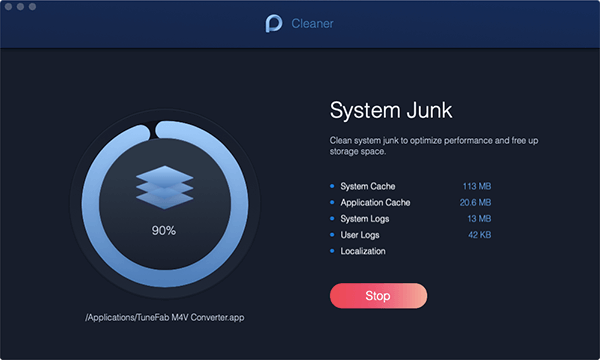
Etapa 4: Confira os resultados
Quando o processo de digitalização estiver concluído, você poderá ver os resultados clicando no botão “Exibir”.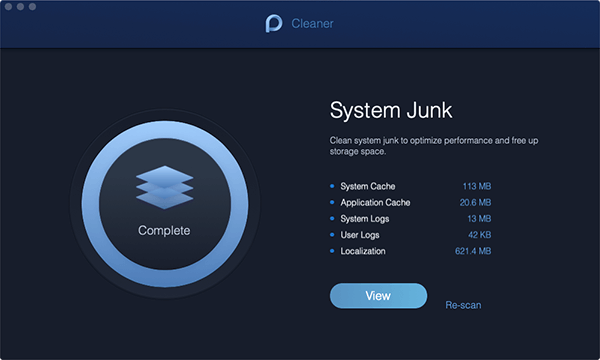
Etapa 5: escolha os arquivos
Na próxima página, você verá as categorias no lado esquerdo da tela. Ao clicar em uma categoria, os itens que ela contém serão exibidos no lado direito da tela. A partir daí, escolha todos os arquivos que deseja remover.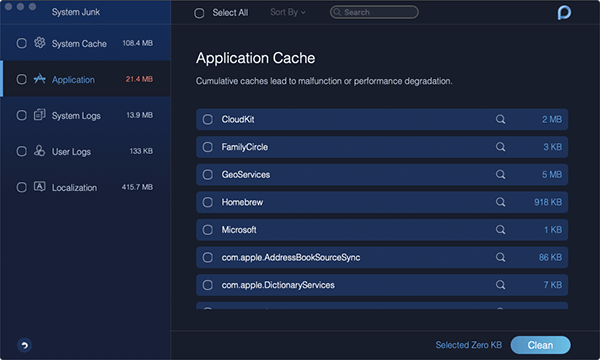
Etapa 6: limpar e confirmar
Depois de escolher os arquivos a serem removidos do seu Mac, clique no botão "Limpar". Em seguida, clique no botão "Confirmar" no menu pop-up que aparecerá na tela. O processo de limpeza será iniciado.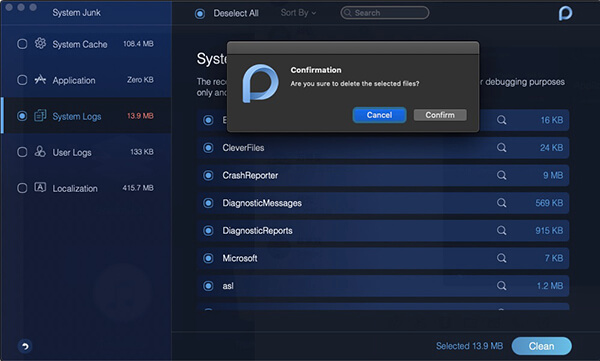
Existem muitas maneiras de prolongar a vida útil da bateria do seu Mac. Então, vá em frente e lembre-se de todos os truques e tenha certeza de que você poderá usar seu Mac por mais tempo antes de precisar carregá-lo. Se você ainda tiver mais dicas sobre como economizar bateria no Mac, conte para a gente.
Deixe um comentário
Comentário
Artigos Quentes
/
INTERESSANTEMAÇANTE
/
SIMPLESDIFÍCIL
Obrigada! Aqui estão suas escolhas:
Excelente
Classificação: 4.7 / 5 (com base em 76 classificações)